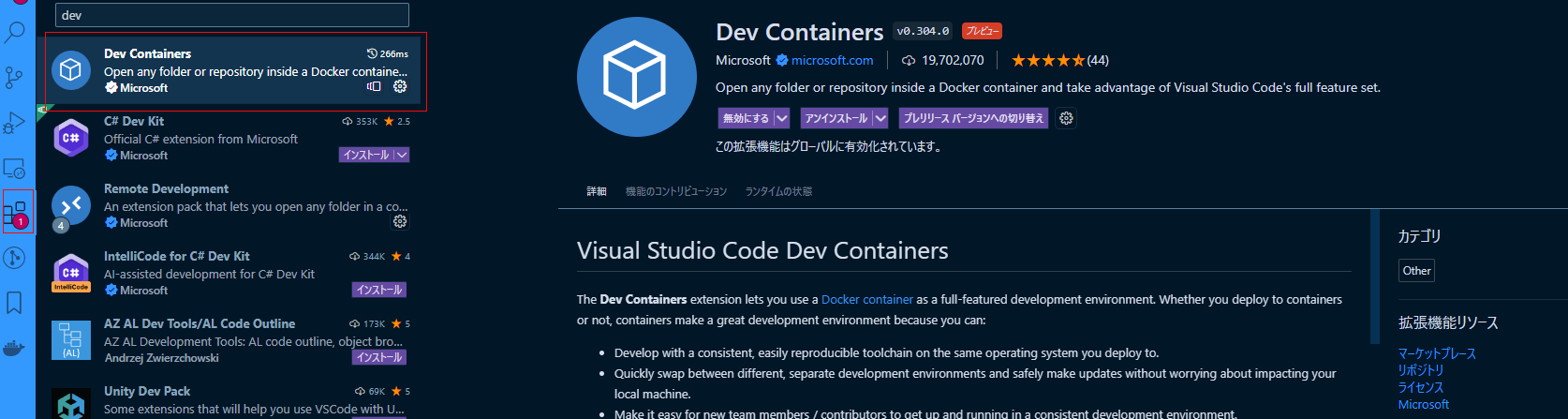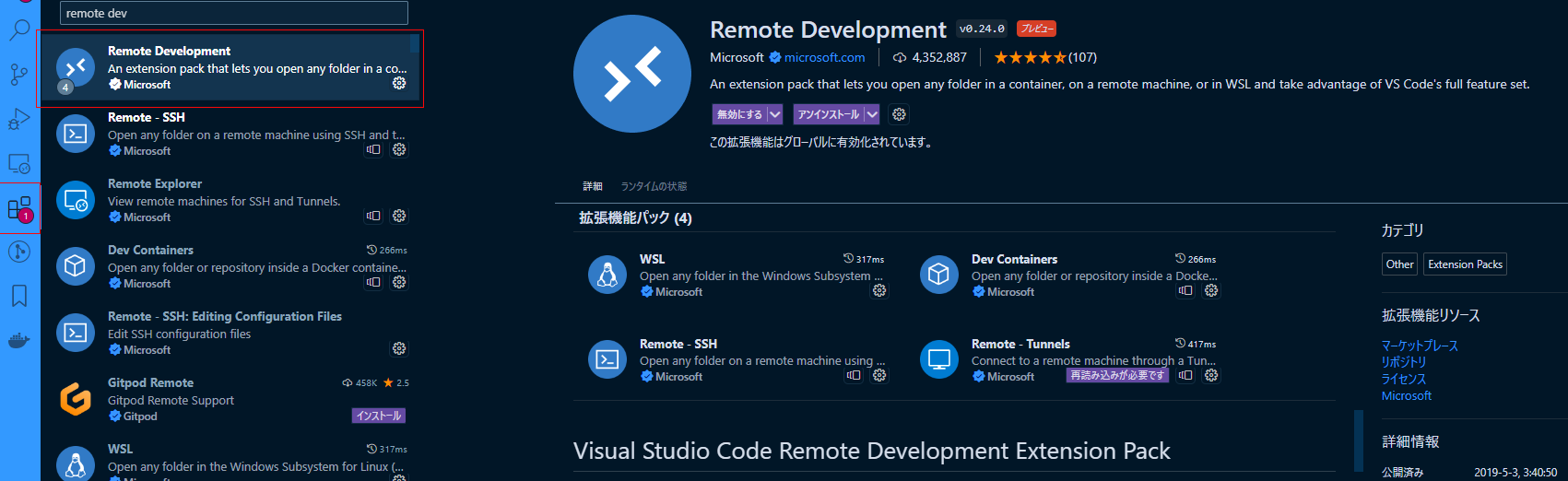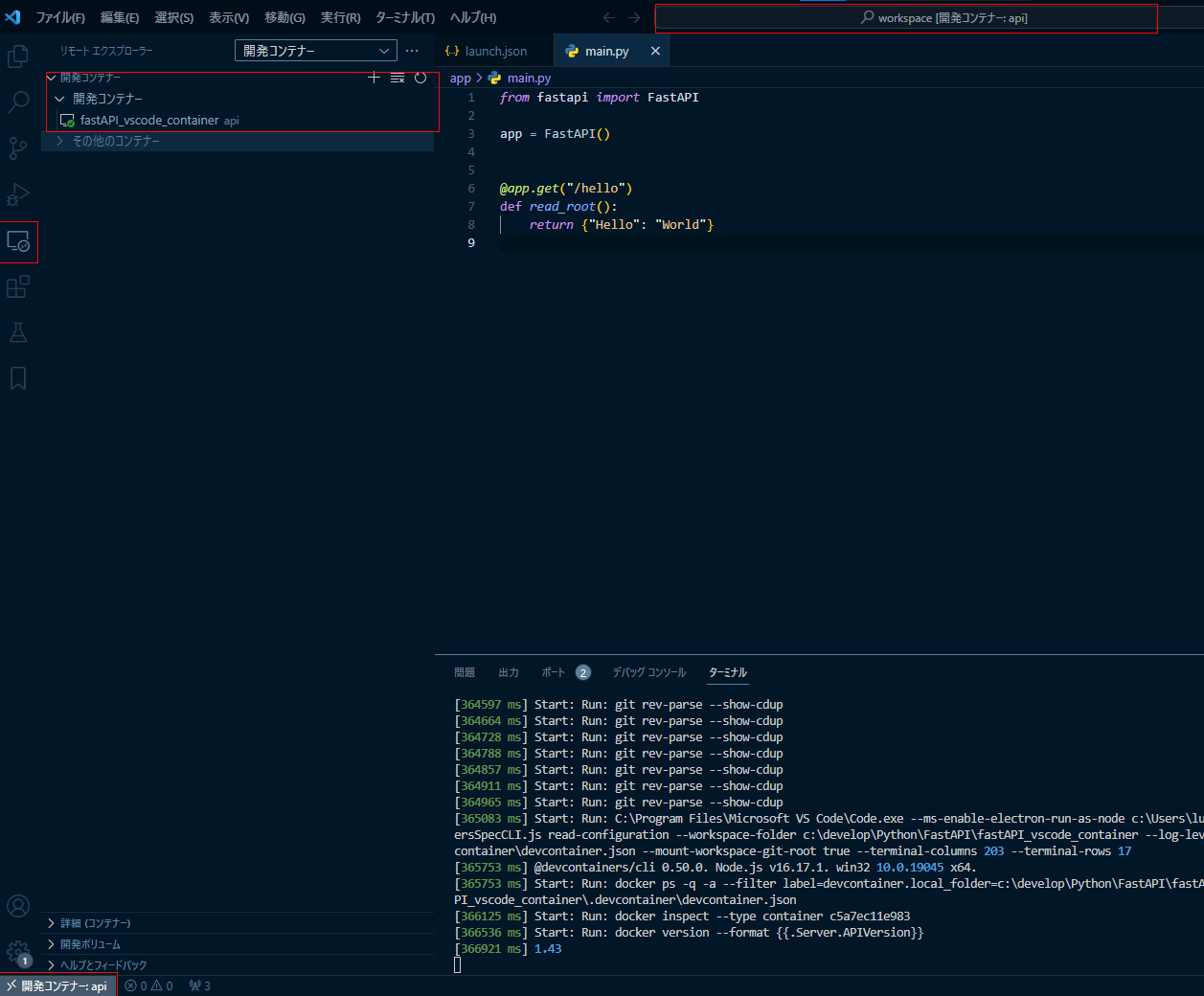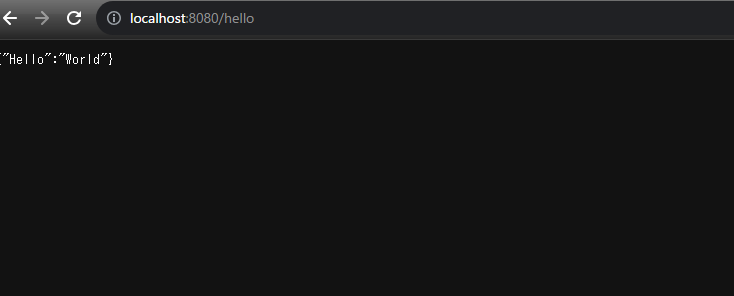当サイトは、アフィリエイト広告を利用しています
【Python】FastAPIをVScodeでコンテナ開発する
PythonnのフレームワークのFastAPIをVScodeの拡張機能「DevContainers」を使って
コンテナでリモート開発する方法をまとめておく。
Windows10環境で実施してみた

前提条件
前提条件として下記のような環境であること
- VSCodeをインストールしていること
- Docker Desktop for Windowsをインストールしていること
VScodeに拡張機能「DevContainers」をインストールする
下記のようにVScodeの拡張機能で「DevContainers」を探して
または「DevContainers」が含まれている下記の
「Remote Development」をインストールする
インストールが完了して再度、vscodeを読み込み 下記の二つが表示されるようになればOK!
devcontainerの詳しい使い方については下記記事で
まとめています
FastAPIのプロジェクトを作る
FastAPIのプロジェクトを下記の構成で作成する
.|-- .devcontainer| `-- devcontainer.json|-- .vscode| `-- launch.json|-- app| |-- __pycache__| | `-- main.cpython-39.pyc| `-- main.py|-- docker| `-- api| |-- Dockerfile| `-- requirements.txt|-- docker-compose.yml`-- scripts`-- run.sh
- .devcontainer:コンテナ関係のファイルを配置
- .vscode:vscodeの設定関連ファイルを配置
- api:アプリケーションファイルを配置
- docker:docker関連ファイルを配置
- scripts:起動スクリプトを配置
コンテナ関連ファイル
vscodeから起動するコンテナの設定ファイル
{"name": "api","dockerComposeFile": ["../docker-compose.yml"],"settings": {"python.linting.enabled": true,"python.linting.lintOnSave": true,// Pylance"python.languageServer": "Pylance","python.analysis.completeFunctionParens": true,// Linter(flake8)"python.linting.flake8Path": "/usr/local/bin/flake8","python.linting.pylintEnabled": false,"python.linting.flake8Enabled": true,// Formatter(black)"python.formatting.blackPath": "/usr/local/bin/black","python.formatting.provider": "black","python.formatting.blackArgs": ["--line-length=79"],"[python]": {"editor.formatOnSave": true}},"extensions": ["ms-python.python","ms-python.vscode-pylance","njpwerner.autodocstring"],"service": "api","workspaceFolder": "/workspace"}
PythonのLinter関連の設定も行う。
VScodeの関連ファイル
FastAPIをコンテナ実行でデバックするためのlaunch.jsonファイル
{"version": "0.2.0","configurations": [{"name": "Python: FastAPI","type": "python","request": "launch","module": "uvicorn","args": ["app.main:app","--reload"],"jinja": true,"justMyCode": true}]}
[app.main]の部分は実際の実行するプロジェクトの構成に合わせる必要がある。
Docker関連ファイル
dockerでコンテナを作成するためのファイル類
DockerFile
Dockerイメージを作るためのファイル。
FROM python:3.9-slimWORKDIR /workspaceCOPY requirements.txt .RUN pip install -U pip \&& pip install --no-cache-dir --upgrade -r requirements.txt
requirements.txtを読み込んで必要なパッケージをイメージに入れる
requirements.txt
プロジェクトに必要なパッケージとバージョンを管理するファイル
fastapi==0.78.0uvicorn==0.18.1flake8==4.0.1black==22.3.0
今回はDockerFileで読み込んで使用する
docker-compose.yml
dockerコンテナを作成するファイル
version: "3.0"services:api:container_name: "api"volumes:- ./app:/workspace/app:cached- ./scripts:/workspace/scripts:cached- ./.vscode:/workspace/.vscode:cachedbuild:context: ./docker/apidockerfile: Dockerfileworking_dir: /workspace/scriptscommand: bash -c "./run.sh"ports:- 8080:8080
docker-compose.ymlの「volumes:」にはリモートコンテナとローカルで
同期させてたいものを設定する。
コンテナ開発中、基本的に同期できていないものはコンテナの中にしかないことになるので
コンテナを削除したり、rebuildしたりしたら、消えるので注意!!
アプリケーション関連ファイル
FastAPIで実行するアプリケーションファイルを作成する
from fastapi import FastAPIapp = FastAPI()@app.get("/hello")def read_root():return {"Hello": "World"}
REST APIにするためGETメソッドを一つ用意しておく
スクリプトファイル
起動スクリプトを用意する
#!/bin/bashcd /workspace/app && uvicorn main:app --reload --port=8080 --host=0.0.0.0
VScodeでコンテナ開発を行う
プロジェクトの準備ができたので実際にVScodeからdockerでコンテナを作って
開発してみる。
※docker自体は起動させておく。
dockerの確認
コマンドで現在の起動しているコンテナを確認する
$ docker psCONTAINER ID IMAGE COMMAND CREATED STATUS PORTS NAMES
起動している状態のコンテナがない場合は上記のような状態になる。
※別で起動しているコンテナがある場合は表示されるが、今回、VScode作るコンテナが
なければok!
devcontainerを起動する
コマンドパレット(F1 または ctrl + shift + P)を押して
「開発コンテナで再度開くを選択(Dev container:Reopen in Container)」
を実行する
コンテナ開発の起動に成功すると下記のような画面になる
リモートエクスプローラーの表示でチェックがついていれば、コンテナができている。
dockerで確認してみる
$ docker psCONTAINER ID IMAGE COMMAND CREATED STATUS PORTS NAMESc5a7ec11e983 fastapi_vscode_container-api "/bin/sh -c 'echo Co…" 9 minutes ago Up 9 minutes 0.0.0.0:8080->8080/tcp api
VScodeから起動したdockerコンテナが起動していることが確認できる。
実行されているか確認する
作成したREST APIにアクセスしてみる
http://localhost:8080/hello
JSONが帰ってくればOK
まとめ
VScodeのリモート開発機能を使ってPythonのFastAPI開発環境を作ってみた。
リモート開発機能はローカルの環境を汚さずに、かつ、環境構築もすぐ終わるので
今後、積極的に使っていきたい。
別パターン
もしコンテナ開発で
- Gitを入れたい
- プロジェクトごと同期させたい
場合は下記のファイルを編集する
Dockerfile
Dockerfileを編集する
# pythonイメージを取得FROM python:3.10.6# pipのインストールとアップデートRUN python -m pip install --upgrade pipWORKDIR /workspace/fastAPI_vscode_container/docker/apiCOPY requirements.txt .RUN pip install -U pip \&& pip install --no-cache-dir --upgrade -r requirements.txt
- python:3.10.6のイメージを使う
- workspace配下にプロジェクトを入れる
docker-compose.yml
docker-compose.ymlを編集する
version: "3.0"services:api:container_name: "api"volumes:- ../fastAPI_vscode_container:/workspace/fastAPI_vscode_container:cached# - ./scripts:/workspace/scripts:cached# - ./.vscode:/workspace/.vscode:cachedbuild:context: ./docker/apidockerfile: Dockerfileworking_dir: /workspace/fastAPI_vscode_container/scriptscommand: bash -c "./run.sh"ports:- 8080:8080
- プロジェクトごとバインドする
- run.shのパスをプロジェクト配下のものに変更する
run.sh
#!/bin/bashcd /workspace/fastAPI_vscode_container/app && uvicorn main:app --reload --port=8080 --host=0.0.0.0
- プロジェクト配下のrun.shが動くように修正